PINコードログインについて
iPadアプリの設定画面にログインする場合、管理者のメールアドレスとパスワードでログインする方法以外に、PINコード(数字)でログインができます。
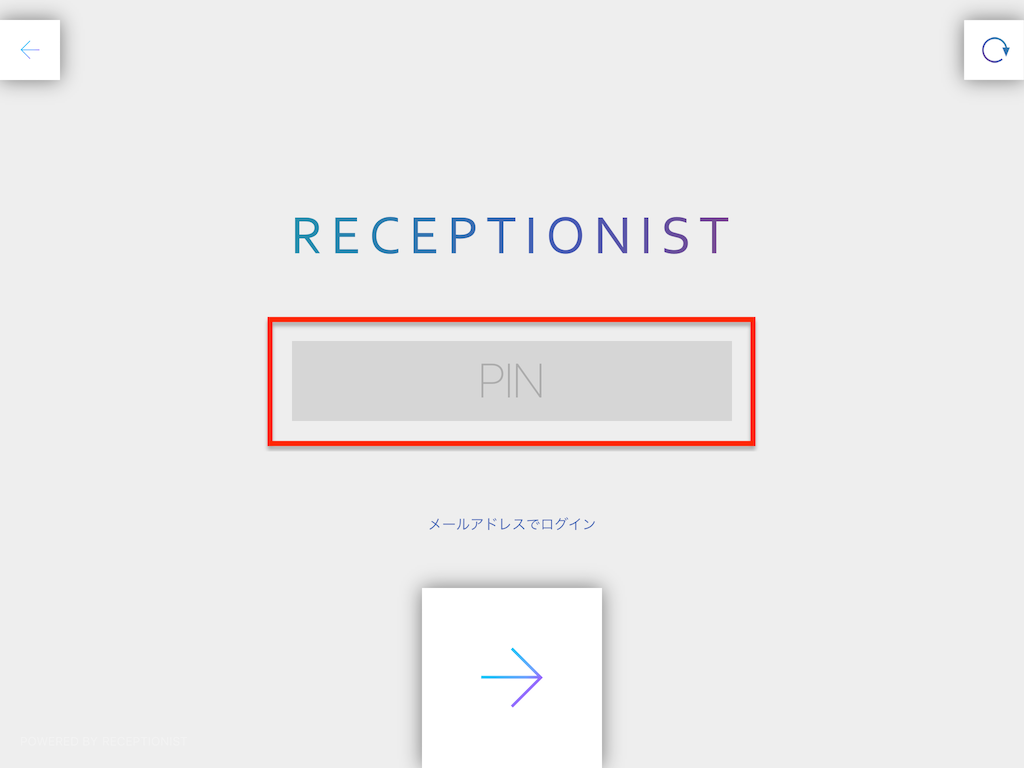
PINコードでのログインを有効にする方法
この機能は、iPadアプリの設定画面から設定できます。
まず、待受画面・右上の歯車ボタンを押して、ログイン画面を開きます。
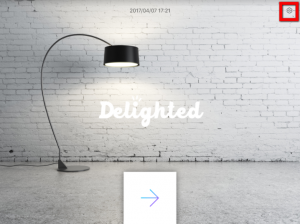
管理者のアカウントでログインします。
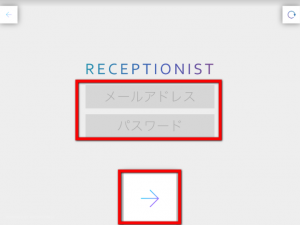
アプリ設定画面の下部中央にある「サインインオプション」の右端にあるエンピツボタンをタップします。
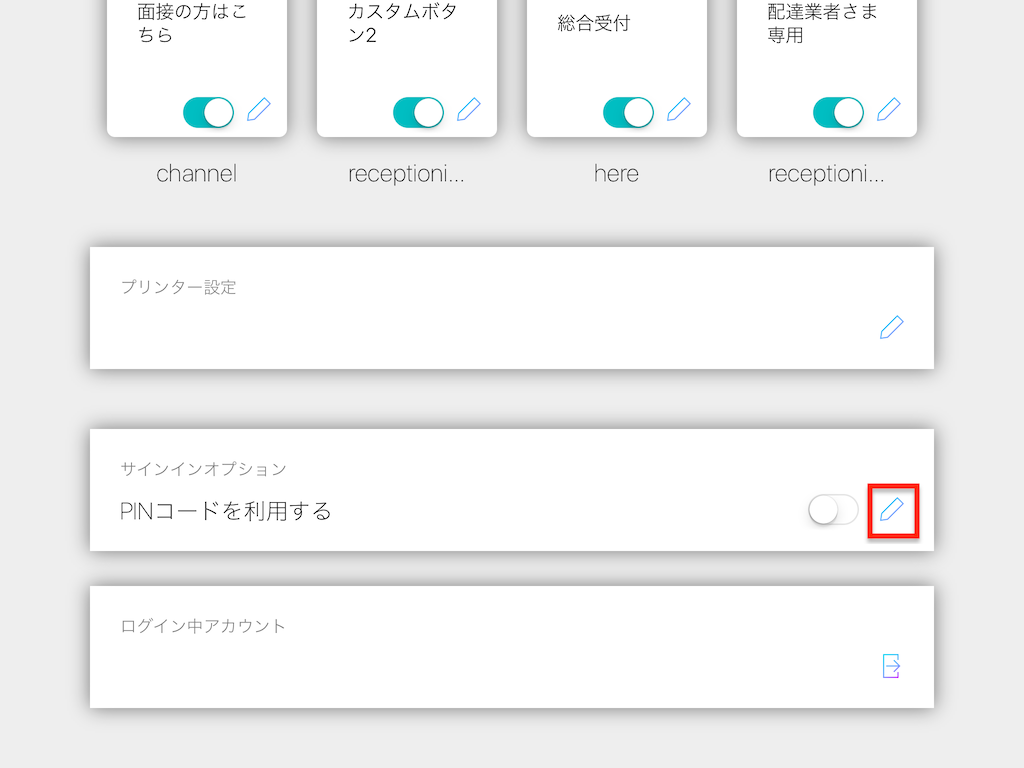
以下の画面をそれぞれ設定し、最後に「保存」を押してください。
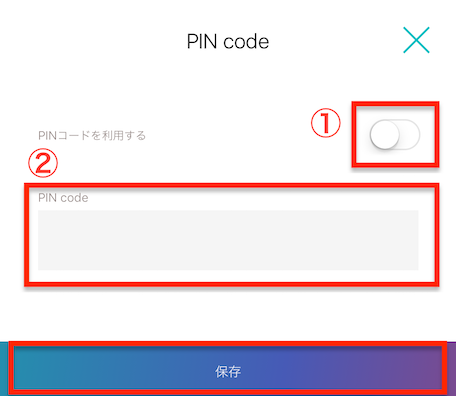
| ① PINコードを利用する | 赤枠ボタンを押して有効にしてください。 |
|---|---|
| ② PIN code | ご希望の数字を入力してください。 |
お疲れ様でした!これで設定は完了です。
受付画面に戻り、右上の歯車ボタンを押してログイン画面を開いてみてください。
以下のように、PINという入力画面が表示されたら、無事に設定完了です。
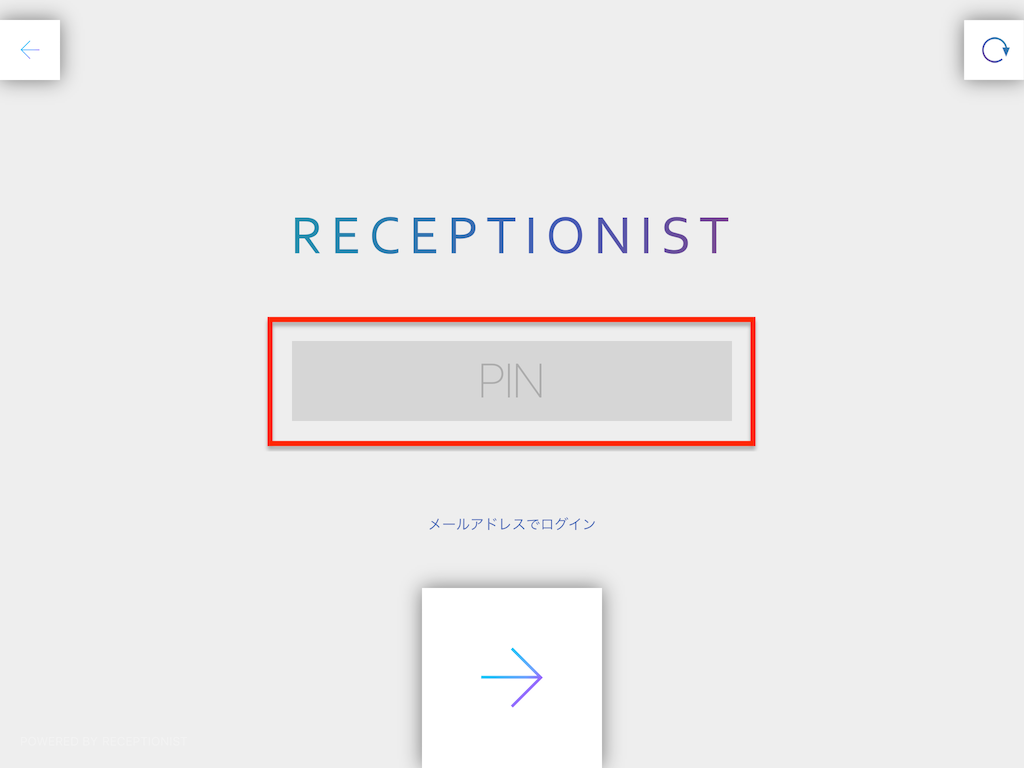
Check
PINコードが有効にならないときは、以下ご確認ください。
PINコードが有効にならないときは、以下ご確認ください。
- PINコードを有効に設定した際に「保存」ボタンを押しているかご確認ください。
- アプリ設定画面下部の「ログイン中のアカウント」の右の扉マークからログアウト、再ログインし、PINコードの有効をお試しください。
PINコードでログイン時の注意点
PINコードでログイン時にPINコードを3回間違えると、メールアドレスとパスワードでのログインに切り替わり、PINコードでログインできなくなります。
iPadアプリからログアウトし、再度ログインすることで、PINコードが再度使用できるようになります。
